تجربه GeForce این بازی را نمی بیند
بسیاری از کاربران بی سر و صدا اعتماد دارند NVIDIA GeForce Experience تنظیم تمام بازی های مورد علاقه خود تقریبا بلافاصله پس از نصب. با این حال، مشکلات ممکن است رخ دهد. به عنوان مثال، برنامه ممکن است فقط بازی های نصب نشده را ببیند. چگونه می شود؟ بروید همه چیز را به صورت دستی سفارشی کنید؟ لازم نیست که مشکل را درک کنید.
محتوا
فهرست بازی ها در تجربه GeForce
بلافاصله باید گفت که اگر برنامه بازی را نمی بیند و آنها را در فهرست خود قرار نمی دهد، این بدان معنی نیست که هر نوع شکست. در اغلب موارد، اصل خود برنامه است که سرزنش می شود. به طور کلی، 4 دلیل وجود دارد که چرا لیست بازی ها به روز نمی شود و تنها یکی از آنها شکست یک تجربه GeForce است. به هر حال، کاملا همه چیز بدون مشکلی حل شده است.
دلیل 1: لیست به روز نمی شود.
رایج ترین دلیل این است که یک محصول خاص از فهرست بازی های موجود در تجربه GeForce از دست رفته است و فقدان مرسوم به روز رسانی لیست است. همه چیز در کامپیوتر به طور مداوم نمایش داده نمی شود، برنامه به طور مرتب مورد نیاز برای به روز رسانی لیست برای نشان دادن محصولات جدید است.
اغلب اتفاق می افتد که یک اسکن جدید هنوز انجام نشده است. به خصوص این مسئله در مواردی که بازی فقط نصب شده بود مربوط می شود و سیستم به سادگی زمان واکنش نشان نمی داد.
در این مورد دو راه حل وجود دارد. بی اهمیت ترین چیز این است که صبر کنید تا برنامه دیسک را برای برنامه های جدید اسکن کند. با این حال، این یک رویکرد واقعا موثر است.
خیلی بهتر است فقط به صورت دستی لیست را به روزرسانی کنید.
- یک راه آسان برای انجام این کار وجود دارد - در تب "Home"، شما باید بر روی دکمه "بیشتر" کلیک کنید و گزینه "جستجو برای بازی" را انتخاب کنید.
- رویکرد دقیق تر نیز ممکن است مفید باشد. برای انجام این کار، منوی تنظیمات برنامه را وارد کنید. برای انجام این کار، باید روی دنده در header برنامه کلیک کنید.
- این برنامه به قسمت تنظیمات بروید. در اینجا شما باید بخش «بازی» را انتخاب کنید .
- در قسمت "جستجو بازی" می توانید اطلاعات لیست را مشاهده کنید. یعنی تعداد بازی های پشتیبانی شده، زمان آخرین چک برای به روز رسانی لیست و غیره. در اینجا شما باید روی دکمه "اسکن کن" کلیک کنید.
- فهرست تمام بازی های موجود در این رایانه به روز می شود.
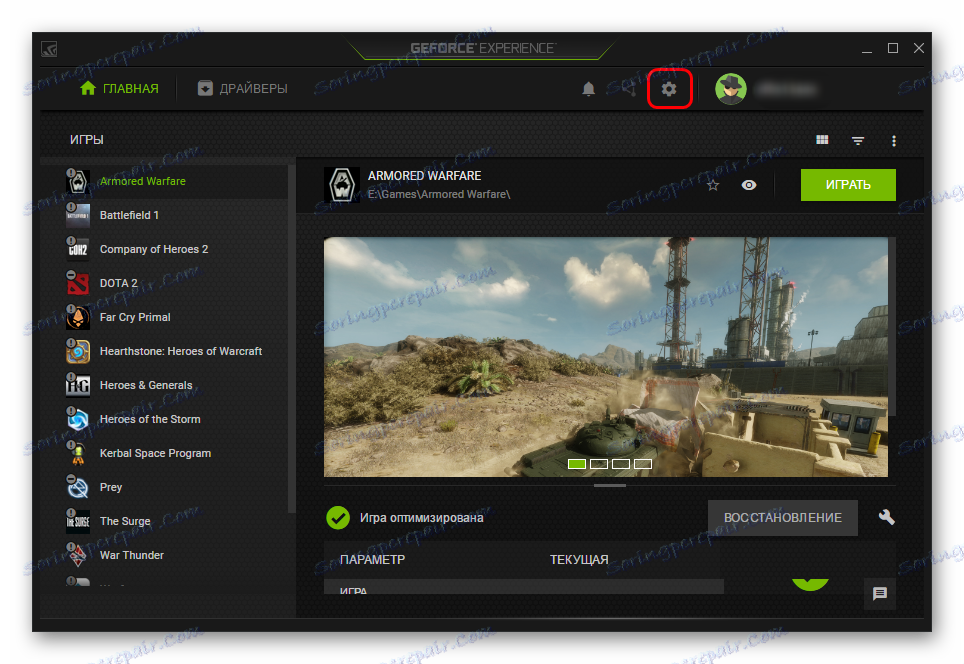

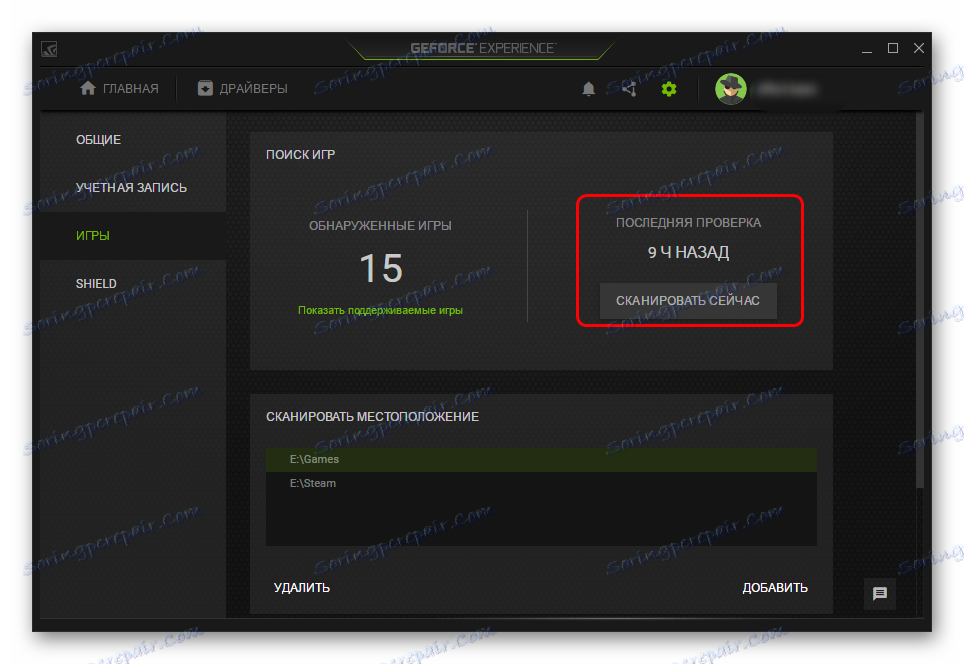
در حال حاضر بازی های قبلا منتشر نشده باید در لیست ظاهر شوند.
دلیل 2: جستجو برای بازی
همچنین ممکن است معلوم شود که این برنامه به سادگی بازی را پیدا نمی کند جایی که برای آنها جستجو می شود. به طور معمول، تجربه GeForce به طور خودکار پوشه را با برنامه های نصب شده لازم شناسایی می کند، اما موارد استثنایی رخ می دهد.
- به منظور رفع این، شما باید به تنظیمات برنامه بازگردید و دوباره به قسمت «Games» بروید .
- در اینجا می توانید منطقه "Scan Location" را ببینید . در زیر عنوان این منطقه لیستی از آدرسهایی است که تجربه به دنبال بازی است.
- دکمه "اضافه کردن" به شما این امکان را می دهد که با اضافه کردن منطقه جستجوی سیستم، آدرس های اضافی را اضافه کنید.
- اگر بر روی «افزودن» کلیک کنید، مرورگر استاندارد ظاهر می شود، جایی که باید آن را پیدا کنید و پوشه دلخواه را انتخاب کنید.
- در حال حاضر تجربه GF شروع به دنبال بازی های جدید وجود دارد، پس از آن آنها را به مجموعه ای از بازی های موجود اضافه شده است.

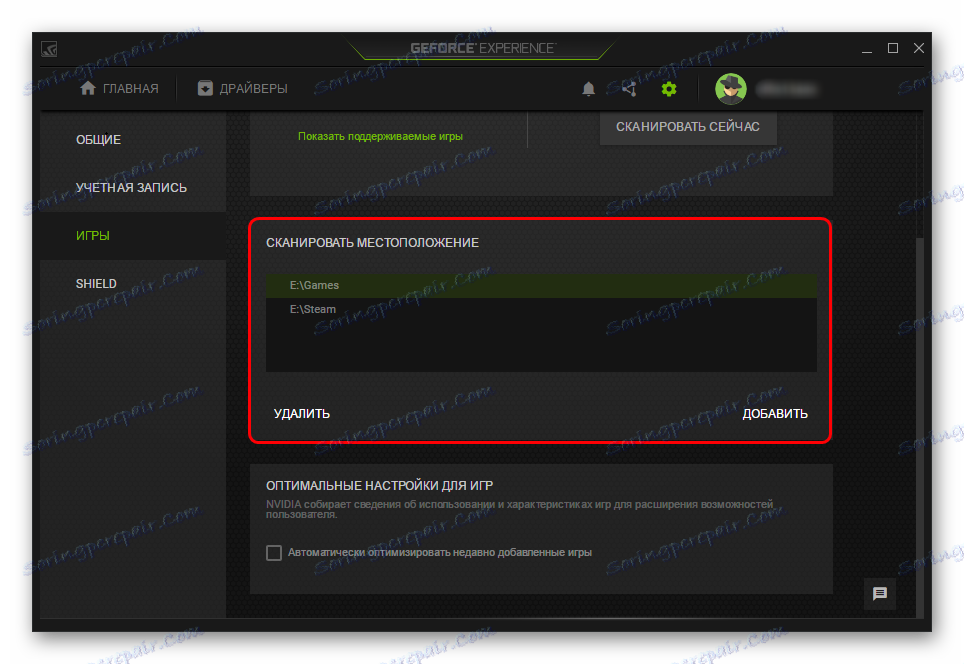
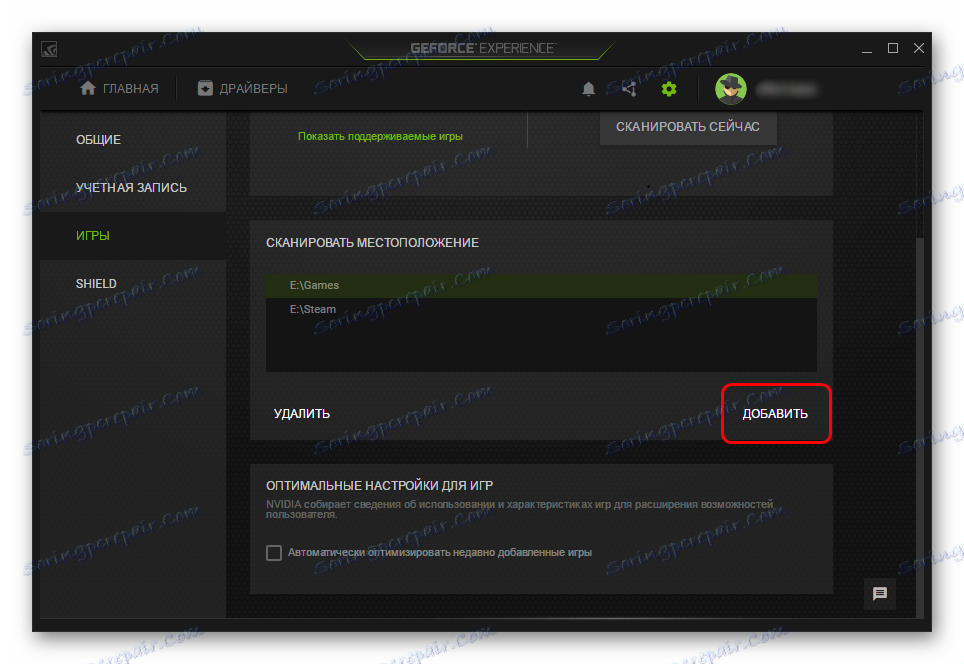
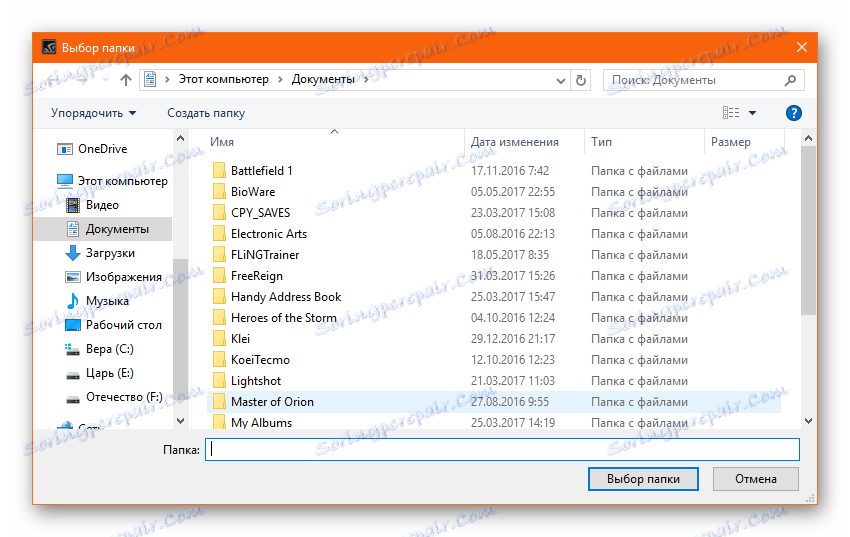
این امر به شما این اجازه را می دهد تا به طور کامل مشکل را حل کنید. به خصوص هنگامی که روش های غیر استاندارد برای ایجاد پوشه ها با بازی ها یا زمانی که آنها در یک مکان نیستند، مشکلی رخ می دهد.
دلیل 3: عدم وجود گواهینامه ها
همچنین اغلب اتفاق می افتد که یک محصول به سادگی صلاحیت های خاصی ندارد. در نتیجه سیستم قادر به شناسایی برنامه به عنوان یک بازی نیست و آن را به لیست خود اضافه می کند.
اغلب این اتفاقات با پروژه های نامرئی نامرئی و همچنین نسخه های پراکنده ای از بازی هایی که تحت تاثیر قرار گرفته اند، اتفاق می افتد. اغلب اتفاق می افتد زمانی که شما سعی می کنید سیستم امنیتی را حذف کنید (برای پروتکل های جدی جدید مانند Denuvo مهم تر است)، هکرها همچنین امضای دیجیتال محصول را حذف می کنند. و از آنجا که تجربه GF برنامه را تشخیص نمی دهد.
در این مورد، کاربر، افسوس نمی تواند هیچ کاری انجام دهد. لازم است تنظیمات به صورت دستی انجام شود.
دلیل 4: شکست برنامه
همچنین غیرممکن است که شکست ناپذیر برنامه را رد کنیم. در این مورد، ابتدا ارزش تلاش در راه اندازی مجدد کامپیوتر است. اگر این کمک نمی کند و اقدامات فوق لیست بازی ها را به روز نمی کند، پس باید برنامه را دوباره نصب کنید.
- اولا توصیه می شود برنامه را با هر روش مناسب حذف کنید.
جزئیات بیشتر: چگونه برای حذف تجربه GeForce - معمولا GF Experience با رانندگان کارت های ویدئویی همراه است، بنابراین لازم است یک بسته نصب جدید را از وب سایت رسمی NVIDIA دانلود کنید.
- در اینجا شما باید "اجرای یک نصب تمیز" را علامت بزنید. این تمام نسخه های قبلی رانندگان، نرم افزارهای اضافی و غیره را حذف خواهد کرد.
- پس از آن، نرم افزار برای کار با کارت گرافیک و همچنین NVIDIA GeForce Experience جدید نصب خواهد شد.
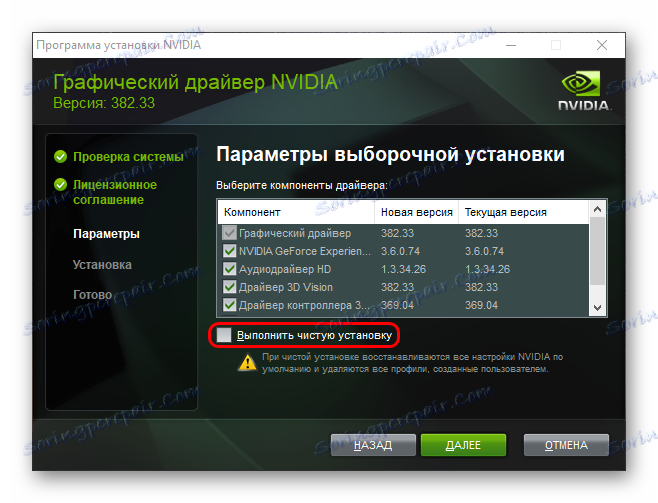
حالا همه چیز باید درست کار کند.
نتیجه گیری
همانطور که می بینید، مشکلات جدی که نمی توانند در کوتاه ترین زمان ممکن حل شوند عملا با این مسئله رخ نمی دهد. کافی است تا برنامه را بکشید، تنظیمات لازم را انجام دهید، و همه چیز همانطور که باید باشد کار خواهد کرد.
